Nutzerverwaltung mit Keycloak
Keycloak erlaubt ein einfaches Nutzer- sowie Rechte- & Rollenmanagement. Zur Illustration der Funktionalität gehen wir von einem Nutzer aus, der sich über Keycloak registriert hat und nun freigeschaltet werden muss. Zusätzlich müssen dem Nutzer entsprechende Rollen zugewiesen und anschließend an das System übergeben werden.
Im Reiter [User] ist eine Auflistung aller Nutzer des System geführt. Ein roter Kreis mit Ausrufezeichen markiert noch nicht verifizierte Nutzer. Suchen Sie den Nutzer, der sich kürzlich registriert hat entweder über die Liste oder die Suchfunktion heraus.
Auf der Details-Seite sind die Angaben zu Vor- und Nachname sowie E-Mail des Nutzer gelistet, die er bei der Anmeldung angegeben hat. Die E-Mail-Adresse kann hierüber verifiziert oder auch im Feld [Required Action] eine Verifizierung angestoßen werden. Ebenso können hierüber eine Anpassung der Nutzerdaten oder des Passworts eingeleitet werden. Diese würden bei der nächsten Anmeldung des Nutzers im System aktiv werden.
Für das Beispiel verifizieren wir die E-Mail-Adresse des Nutzers manuell mit dem Button und speichern die Änderungen anschließen ab. Als nächstes geht es um das Rechte- und Rollenmanagement.
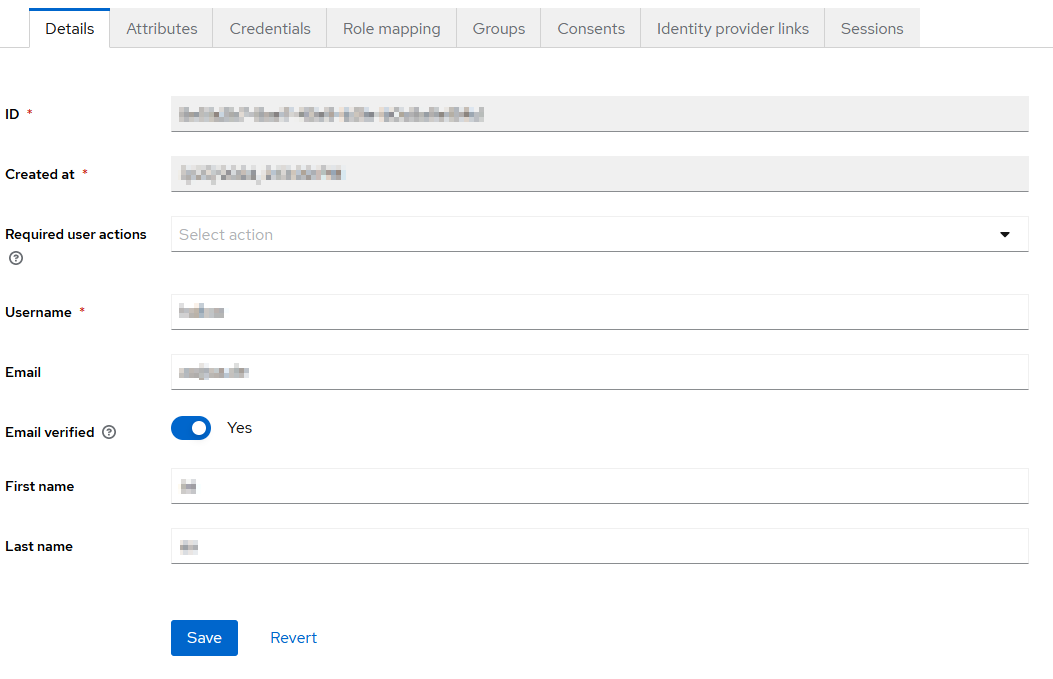
Im Reiter [Role Mapping] besteht die Möglichkeit verschiedene Rollen zuzuweisen. Mit [Assign Role] erhält man eine Liste aller im System verfügbaren Rollen. Eine Mehrfachauswahl ist hier möglich. Anschließend werden die Rollen mit [Assign] hinzugefügt. Eine Meldung oben rechts informiert über die erfolgreiche Änderungen der Rollen. Über das Drei-Punkt-Menü rechts am Rand können Rollen wieder entfernt werden via [Unassign] oder nachdem die Rolle markiert wurde über den Button.
Nachdem alle gewünschten Anpassungen in Keycloak vorgenommen wurden, müssen diese an das System übertragen werden.
Der Keycloak Konnektor bildet die Verbindung zwischen Keycloak und dem System. Um den Beispielnutzer an das System zu übermitteln wählen Sie den Reiter [Nutzer] und hier [Keycloak-Nutzer]. Über die Liste oder Suchfunktion wählen Sie den entsprechenden Nutzer aus. Sie sehen nun eine Gegenüberstellung der Backend- und Keycloak-Daten des Nutzers. Bei einer Registrierung durch Keycloak ist der Backend-Bereich zu diesem Zeitpunkt leer. Im Bereich [User] werden die Unterschiede der Datensätze gelistet sowie der Ort der Daten.
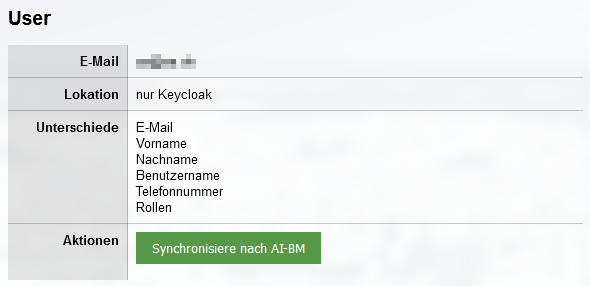
Im Bereich der Aktionen können diese Daten nun in das System synchronisiert werden. Klicken Sie diese Option, um die Daten mit dem Backend zu synchronisieren. Die Location der Daten zeigt nun sowohl Keycloak als auch Backend an.
Daten können nun auch in beide Richtungen synchronisiert werden. Beispielsweise falls ein Nutzer seine persönlichen Daten im System anpasst, können diese hier mit Keycloak synchronisiert werden. Nutzer haben auch die Möglichkeit über das System auf ihre persönlichen Daten in Keycloak zuzugreifen. Anschließend ist können diese Anpassungen wieder an das Backend synchronisiert werden.